YouTube is het grootste videoplatform ter wereld en biedt alles, van muziekvideo's tot verjaardagen feesten voor breaking news over de hele wereld en updates over alles en nog wat je maar wilt weten. Het uploaden van uw eigen video's naar YouTube is een eenvoudig proces en u kunt dit rechtstreeks vanaf uw Android-telefoon doen.
- Hoe een video te uploaden
- Upload opties
- Hoe u de lengte van een video-upload aanpast
- Muziek toevoegen aan een upload
- Hoe u een filter aan uw upload toevoegt
Hoe een video naar YouTube te uploaden
- Start het YouTube-app vanaf uw startscherm of de app-drawer.
- Tik op het camera-icoontje in de bovenste balk van de app.
-
Je moet YouTube toegang geven tot de foto's, camera en microfoon van je telefoon, zodat deze video's kan zien die je eerder hebt gemaakt en nieuwe video's rechtstreeks in de app kan opnemen. Kraan Toegang te verlenen.
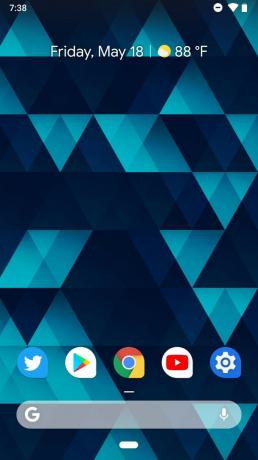

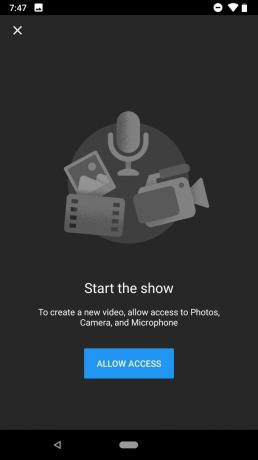
- Kraan Toestaan om YouTube toegang te geven tot de video's op je telefoon.
- Kraan Toestaan om YouTube toegang te geven tot de camera om video's op te nemen.
-
Kraan Toestaan om YouTube toegang te geven tot de microfoon om audio op te nemen in je video's.

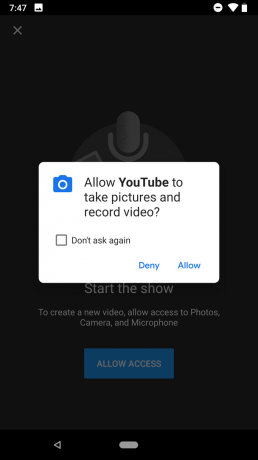

- Druk op video in de filmrol onder de opties Opnemen en Live gaan. U kunt tikken Vermelding als je je YouTube-video in de YouTube-app wilt filmen.
- Zodra uw video is gekozen, wordt u naar de detailpagina geleid. Tik op je videovoorbeeld om ernaar te kijken.
- Geef je video een Titel.
-
Druk op Stuur pijl om met uploaden te beginnen.


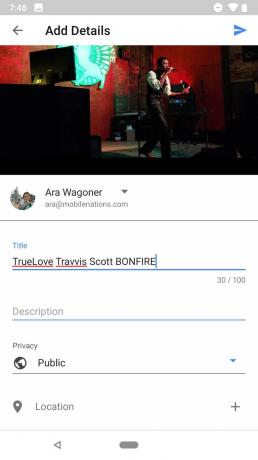
Je wordt naar je videopagina geleid, waar je je video kunt zien uploaden en verwerken via de voortgangsbalk die de miniatuur van de video bedekt. Als je een upload wilt stoppen:
- Druk op menuknop met drie stippen rechts van de titel van de video.
- Kraan Upload verwijderen.
-
Kraan Ja om te bevestigen dat u de upload wilt verwijderen.
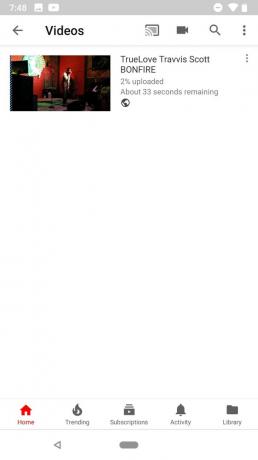
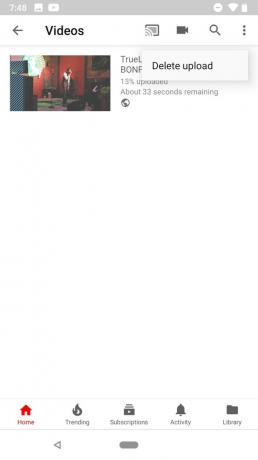
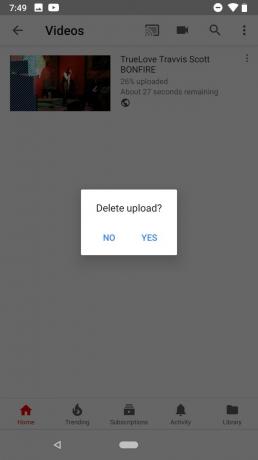
Upload opties
Het enige dat je nodig hebt om een YouTube-video te uploaden, zijn een videoclip en een titel, maar er zijn er nog een paar instellingen en opties die u kunt gebruiken bij het uploaden van een video naar de Android-app van YouTube die u moet kennen over.
Verizon biedt de Pixel 4a aan voor slechts $ 10 / maand op nieuwe onbeperkte lijnen
- Omschrijving: Dit is de tekst die zichtbaar zal zijn op de pagina van je video onder het afspeelvenster. U kunt de beschrijving gebruiken om opmerkingen te maken over de video en de inhoud ervan, om links naar websites of sociale media of andere informatie te geven.
-
Accounts: Als je meerdere YouTube-accounts op je apparaat hebt, kun je op je accountnaam tikken om de lijst met accounts te openen en te wijzigen naar welk account de video wordt geüpload.
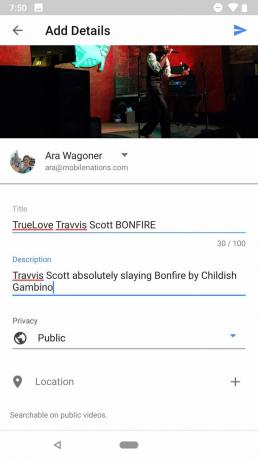

- Privacy instellingen: Dit regelt de zichtbaarheid van de video voor zoeken en andere gebruikers. YouTube-video-uploads zijn standaard openbaar, zichtbaar en doorzoekbaar voor iedereen. Niet-vermelde video's zijn alleen zichtbaar voor mensen via een link; ze verschijnen niet in zoekresultaten op YouTube of Google. Privévideo's zijn alleen voor jou zichtbaar.
-
Plaats: U kunt de locatie van uw video markeren zodat de video doorzoekbaar is op locatie en nabijheid. U kunt een adres, stad, staat of land typen.

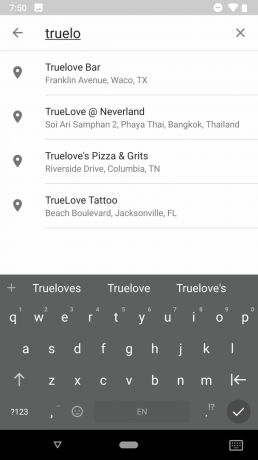
Er zijn meer geavanceerde instellingen, zoals het kiezen van een categorie voor je video of leeftijdsbeperkingen, maar daar moet je naartoe YouTube-website om deze te wijzigen na uw eerste mobiele upload.
Hoe u de lengte van uw video kunt aanpassen
Hoewel het gemakkelijk is om een video op te nemen om deze naar YouTube te uploaden, wilt u misschien aanpassen waar de video begint of stopt. YouTube maakt dit gemakkelijk voor je, zodat je kunt slepen en neerzetten waar elke video begint en eindigt op de pagina Details toevoegen:
- Sleept de witte stippen op de tijdlijn om te slepen en neer te zetten tot de gewenste lengte van je video.
- Houd de witte stippen om in te zoomen voor nauwkeuriger knippen.
-
Sleept de gemarkeerde doos om uw geselecteerde lengte op en neer te verplaatsen in een videotrack.
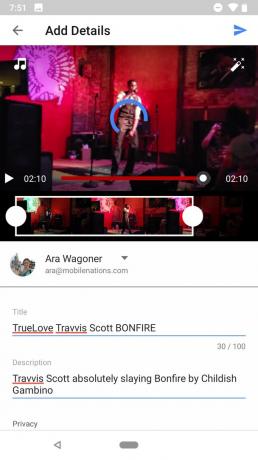
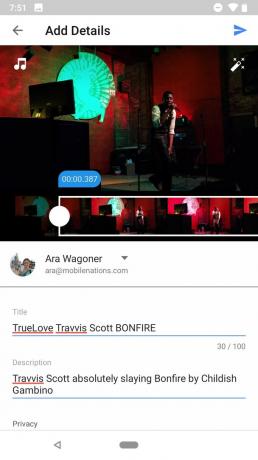
Zodra je de video de gewenste lengte hebt, ga je door met het bewerken van de informatie of tik je op het Stuur pijl om de upload te starten.
Muziek toevoegen aan een upload
Het uploaden van een video naar YouTube kan een kale aangelegenheid zijn, maar we hebben nog steeds een krachtige manier om een geüploade video te verbeteren: voeg er een soundtrack aan toe.
Om muziek aan uw video toe te voegen:
- Tik op de pagina Details toevoegen op het muzieknoten in de linkerbovenhoek van het afspeelvenster.
- Muziek is beschikbaar in drie tabbladen: aanbevolen muziek, genres en stemmingen, en muziek op het apparaat. Druk op tabblad die je zou willen doorbladeren.
-
Tik in Genre en stemming op het genre u wilt een voorbeeld bekijken.
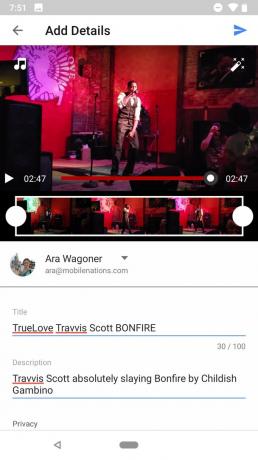

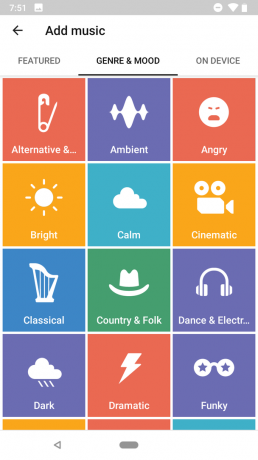
- Druk op Afspeelknop op een muziektrack om er een voorbeeld van te bekijken.
- Tik op het om een muzieknummer te selecteren plus-knop op dat spoor.
- Sleept de muziek nummer heen en weer langs de tijdlijn om de afspeelselectie aan te passen.
-
Druk op niveaus pictogram rechts van de baan.
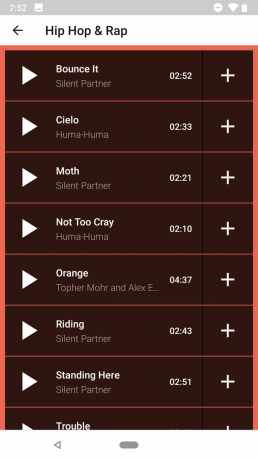

- Pas de... aan schuifregelaar heen en weer om te bepalen hoeveel van de originele audio of muziek wordt gehoord.
- Als je de gekozen muziek niet leuk vindt, tik je op muzieknoten in de linkerbovenhoek van het afspeelvenster.
-
Kraan Verwijderen om de muziek te verwijderen of tik op Verandering om de muziek te verwijderen en terug te gaan naar de muziekgalerie en het opnieuw te proberen.

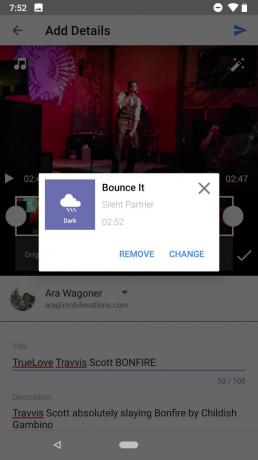
Als je eenmaal de muziek hebt zoals je hem wilt hebben, ga dan verder met het bewerken van de informatie of tik op het Stuur pijl om de upload te starten.
Hoe u een filter toevoegt aan uw YouTube-upload
Niet elke video hoeft er zo realistisch mogelijk uit te zien, en met filters is het een eenvoudig proces om door te gaan en het uiterlijk van uw video met zo min mogelijk inspanning aan te passen. Je kunt kiezen uit een van de filters die YouTube heeft aangeboden om het uiterlijk van je video onmiddellijk te veranderen.
- Tik op de pagina Details toevoegen op het toverstaf in de linkerbovenhoek van het afspeelvenster.
- Sleept de filter carrousel links en rechts om door de beschikbare filters te bladeren.
- Tik op een filter van de filtercarrousel die onder het videovoorbeeld verschijnt om te zien hoe het filter eruit zal zien.
- Als geen van de filters bij uw video past, tikt u op Normaal helemaal links van de filtercarrousel.
-
Druk op toverstaf nogmaals om de filtercarrousel te verbergen als u klaar bent.
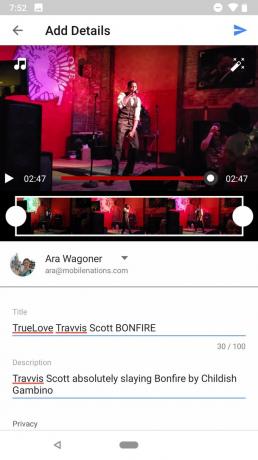
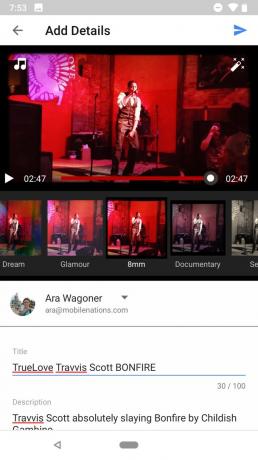

Zodra je een filter hebt gevonden dat je bevalt, ga je verder met het bewerken van de informatie of tik je op het Stuur pijl om de upload te starten.
Vragen?
Laat het ons weten in de reacties hieronder!
Bijgewerkt mei 2018: We hebben deze handleiding bijgewerkt om de wijzigingen in het ontwerp van YouTube weer te geven en hebben onze uitleg over de instellingen voor mobiele uploads uitgebreid.

Dit zijn de beste draadloze oordopjes die je voor elke prijs kunt kopen!
De beste draadloze oordopjes zijn comfortabel, klinken geweldig, kosten niet te veel en passen gemakkelijk in een zak.

Alles wat je moet weten over de PS5: releasedatum, prijs en meer.
Sony heeft officieel bevestigd dat het werkt aan de PlayStation 5. Hier is alles wat we er tot nu toe over weten.

Nokia lanceert twee nieuwe budget-Android One-telefoons onder de $ 200.
Nokia 2.4 en Nokia 3.4 zijn de nieuwste toevoegingen aan het budget-smartphone-assortiment van HMD Global. Omdat het beide Android One-apparaten zijn, ontvangen ze gegarandeerd twee belangrijke OS-updates en regelmatige beveiligingsupdates gedurende maximaal drie jaar.

Geef uw smartphone of tablet meer pit met de beste pictogrampakketten voor Android.
Het is fantastisch om uw apparaat aan te passen, omdat het helpt om uw apparaat nog meer "van u" te maken. Met de kracht van Android kunt u launchers van derden gebruiken om aangepaste pictogramthema's toe te voegen en dit zijn slechts enkele van onze favorieten.
Ara Wagoner
Ara Wagoner is een schrijver bij Android Central. Ze thematiseert telefoons en porren Google Play Music met een stok. Wanneer ze geen hulp en how-to's schrijft, droomt ze van Disney en zingt ze showmelodieën. Als je haar zonder koptelefoon ziet, RUN. Je kunt haar volgen op Twitter op @arawagco.
